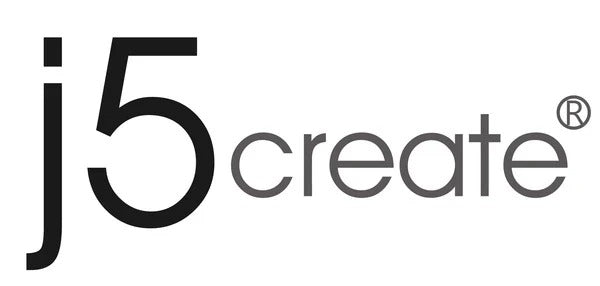March 29 2023 – Maggie Ma

2023年最新MacBook集線器選擇懶人包
許多人在入手MacBook入手後 都會再購買一個集線器,來解決連接埠不夠用的問題 但市面上的集線器(Hub)琳瑯滿目,
究竟要如何挑選一個適合自己的呢?
今天小編就要跟大家分享集線器選擇小撇步🥳來解決你的煩惱~ 快來 j5create旗艦店 挑選適合你的集線器吧!
Hub集線器選購秘笈
心法1:效能 / 規格 考量
Thunderbolt™ 4與USB4為最新規格高效能;USB 3.2 Gen2為目前集線器所使用的主流規格,在功能性挑選以新規格速度為佳,可幫助您在運作如資料傳輸時,大幅提升效率,若是一般工作或是生活應用需求等則建議可考量Gen1與Gen2規格。

▼ 市面常見規格一覽表
|
規格 |
速度 |
CP值推薦 |
|
Thunderbolt™ 4 |
40Gbps |
適合預算充足,追求極致效能的專業用戶。 |
|
USB4 |
最高可達40Gbps |
適合願意多花點預算追求較高效能與畫質表現的用戶。 |
|
USB3.2 Gen 2 |
10Gbps |
目前的主流規格,適用絕大部分的工作或是生活應用需求。 |
|
USB3.2 Gen 1(等同於之前USB3.0) |
5Gbps |
適合預算較少,對效能不太要求,主要是文書、網頁瀏覽用途。 |
心法2:單顯螢幕 VS 多顯螢幕
你是否有需要外接多個螢幕的需求呢? 根據視訊輸出技術的不同,
外接多螢幕的方式主要有下列五種: 大家可根據自身需求及筆電設備來做選擇參考依據。
|
多螢幕顯示技術一覽表 |
|||||
|
顯示技術 |
Thunderbolt™ 4 |
USB4 |
DP Alt-mode |
MST |
j5獨家USB多顯 |
|
特色 |
透過一個USB-C接口,可傳輸兩個視訊訊號,最多可外接兩台螢幕。 |
同Thunderbolt™ 4 |
透過一個USB-C接口,可傳輸一個視訊訊號,只可外接一台螢幕,如果需要外接兩台螢幕,則需要兩個接口。 |
透過一個接口,可傳輸最多六個視訊訊號。
|
透過獨家USB顯示技術,可突破M1/M2的單螢幕限制,外接多個螢幕輸出。 |
|
缺點 |
價格昂貴 |
目前能支援的 筆電較少 |
需要佔用較多的USB-C接口,主機本身需具備多顯輸出能力。 |
Mac不支援MST功能 |
需安裝驅動程式 |
|
集線器 |
|
 |
 |
 |
 |
| JTD562 | JCD395、JCD401 | JCD552 | JCD397 推薦用於Windows | JCD543、JCD381 | |
心法3:畫質解析度與刷新率(Hz)
市面上集線器支援螢幕解析度分為很多種,如8K、4K等, 螢幕刷新率方面又分30Hz 、60Hz、144Hz等, 然而究竟哪一種才適合自己呢?
還在煩惱的可參考以下各推薦適用!
|
螢幕解析度 |
適用於 |
|
8K@60 Hz / 4K@144Hz |
‧ 追求極致影像體驗的影音玩家 |
|
4K@60Hz |
‧ 圖像/影音創作者 |
|
4K@30Hz |
‧ 一般文書作業 |
心法4:其他外接需求 附加功能
集線器(Hub) 目前都具備多合一強大功能,可滿足各種擴充需求, 但相對的Port數越多價格也越昂貴,有人買了昂貴集線器,
但實際使用到Port數很少,小編建議依照自己本身需求來選購集線器。
▼ 市面常見外接擴充一覽表
|
SSD擴充 |
MagSafe保護套 |
SD/TF讀卡 |
RJ-45網路埠 |
3.5mm音源孔 |
|
|
|
|
|
|
|
可升級設備的硬碟擴充容量。 |
保護MagSafe充電頭,減少磨損。 |
可輕鬆讀取記憶卡儲存卡或周邊設備的數據資料。 |
可連接快速又穩定的有線網路RJ-45。 |
可解決筆電設備無音源孔問題。 |
MacBook 用戶必看!j5集線器選擇速成懶人包
MacBook Pro ®推薦集線器
Tagged: